Ofertas de VPN: Licencia de por vida por $ 16, planes mensuales a $ 1 y más

Cómo hacer una unidad USB de arranque con Etcher en Linux
25 junio, 2021
¿No puedes vaciar la papelera en tu Mac? He aquí cómo solucionarlo
25 junio, 2021Cómo crear accesos directos en Mac
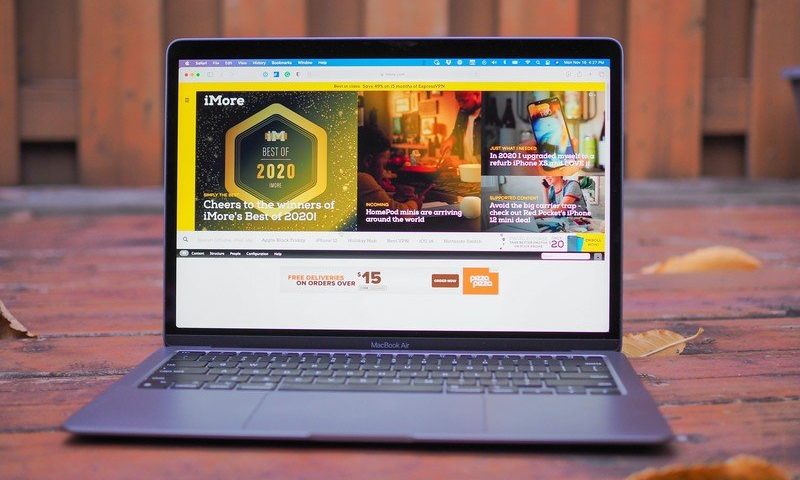

Cuando los atajos llegaron a iOS, fue un gran negocio. Finalmente, Apple nos brindó formas de personalizar y optimizar nuestros flujos de trabajo y hacernos la vida más fácil. Ahora, Mac se une a la diversión. En macOS Monterey , puedes crear accesos directos directamente en tu Mac, por lo que no tienes que crear accesos directos solo en tu iPhone.
Todos los accesos directos que cree en Mac también aparecerán en su iPhone y viceversa, lo que facilitará la edición y la creación de accesos directos en la pantalla de Apple más grande que tiene. Con los accesos directos, su mejor Mac ha mejorado aún más. A continuación, se explica cómo crear un acceso directo en macOS Monterey.
Apple ofrece ocasionalmente actualizaciones para iOS , iPadOS , watchOS , tvOS y macOS [19459012 ] como avances cerrados para desarrolladores o versiones beta públicas . Si bien las versiones beta contienen nuevas funciones, también contienen errores de prelanzamiento que pueden impedir el uso normal de su iPhone, iPad, Apple Watch, Apple TV o Mac, y no están destinados al uso diario en un dispositivo principal. Es por eso que recomendamos encarecidamente mantenerse alejado de las vistas previas de los desarrolladores a menos que las necesite para el desarrollo de software, y usar las versiones beta públicas con precaución. Si depende de sus dispositivos, espere el lanzamiento final.
Cómo crear un acceso directo en macOS Monterey
Como habrás sospechado, todos los accesos directos comienzan en la aplicación Accesos directos.
- Lanzamiento Atajos .
- Toque nuevo acceso directo . Es el + en la parte superior de la ventana de la aplicación.
- Arrastre opciones de acceso directo desde la barra lateral en el lado derecho para crear su acceso directo.
- Haga clic en Nombre de acceso directo .
- Escriba el nombre que desee.
- Haga clic en el botón cerrar en la ventana. Es el rojo x en la esquina superior izquierda.
Ahora ha creado un acceso directo haciendo todas las cosas para las que lo programó.
Cómo editar un acceso directo en macOS Monterey
Por supuesto, necesitará modificar su atajo de vez en cuando, y puede hacerlo fácilmente en la aplicación.
- Lanzamiento Atajos .
- Haga doble clic en el acceso directo que desea editar.
Desde aquí, podrá editar el acceso directo a su gusto.
Cómo eliminar un acceso directo en macOS Monterey
Puede eliminar un acceso directo en cualquier momento que desee; solo recuerda que una vez que lo hagas, se habrá ido.
- Lanzamiento Atajos .
- Haga clic derecho / Control-clic en el acceso directo que desea eliminar.
- Haga clic en Eliminar .
¡Explore aún más los atajos!
Los accesos directos abren un enorme mundo de posibilidades en todos sus dispositivos, y nos alegra ver que macOS Monterey se ha sumado a la diversión.
Si es nuevo en los accesos directos y desea explorar más de lo que pueden ofrecer, consulte nuestra guía para comenzar con los accesos directos .
¿Planea crear accesos directos en su Mac?
¿Ejecuta macOS Monterey beta? ¿Ha creado algún atajo interesante? Háganos saber en los comentarios a continuación.





